マインクラフト(Minecraft)の統合版、通称マイクラでは自由に自分のキャラクターの見た目(スキン)を変更することができます。
無料なものや有料のスキンパックをダウンロードして使うことは出来ますが、自分で作成した自作のスキンを使ってみたいと思いやってみたので、やり方を説明したいと思います。
スキン画像を作る
スキンは特殊なファイルではなくただの画像なので、まずはスキン画像を作ります。
おすすめは「The Skindex」というサイトです。
こちらのサイトを使うと、簡単にスキンファイルを作ることができます。
サイトを開くとこんな感じで透明なマイクラのキャラクターのようなものが表示されます。
ここにペンや塗りつぶしなどを使ってオリジナルのキャラクターを作っていきます。
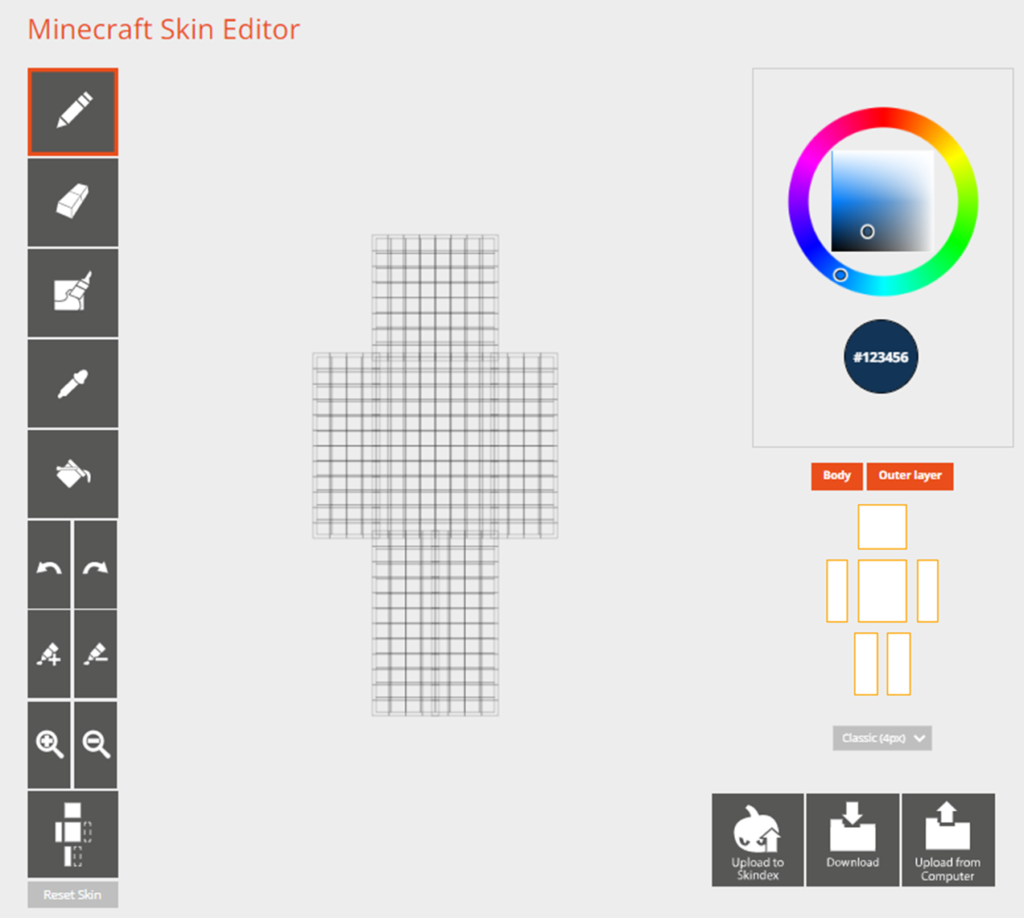
キャラクターを回転させたい場合は、キャラクターのちょっと横をドラッグすると回転させることができます。
作成出来たら、右下の「Download」をクリックすると、完成したスキン画像をダウンロードすることができます。
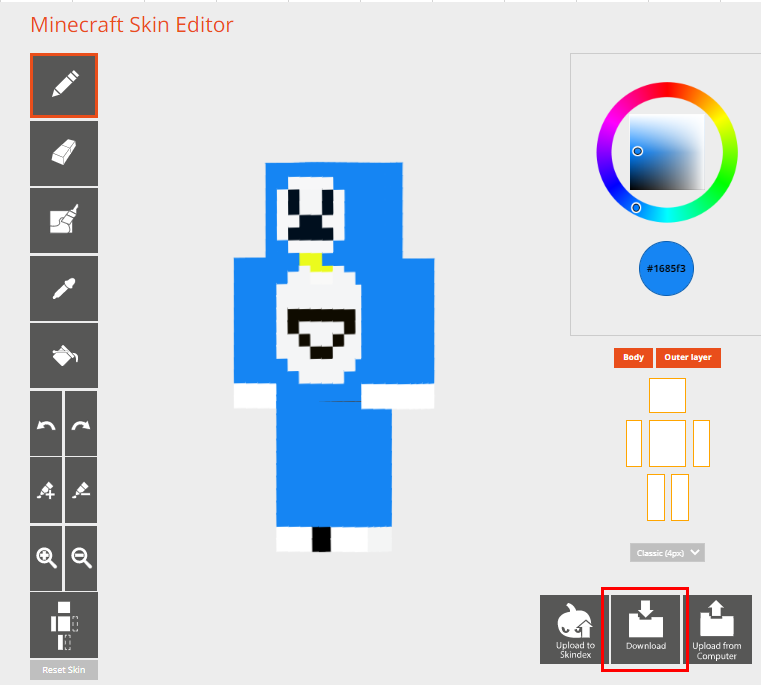
マイクラにスキン画像を取り込む
まずはマイクラのTOP画面の右下から「更衣室」をクリックします。

すると、スキンを変更する画面になるので、「クラシックスキンを変更する」をクリック。
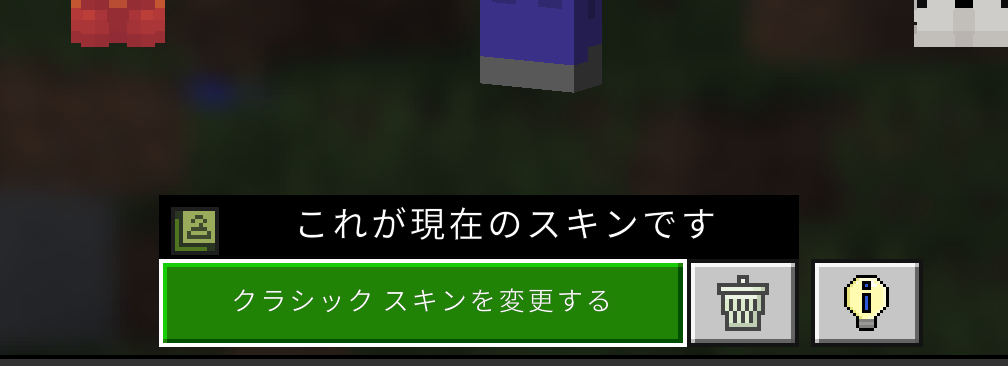
クラシックスキンの画面になったら、左側の「所持スキン」をクリックします。
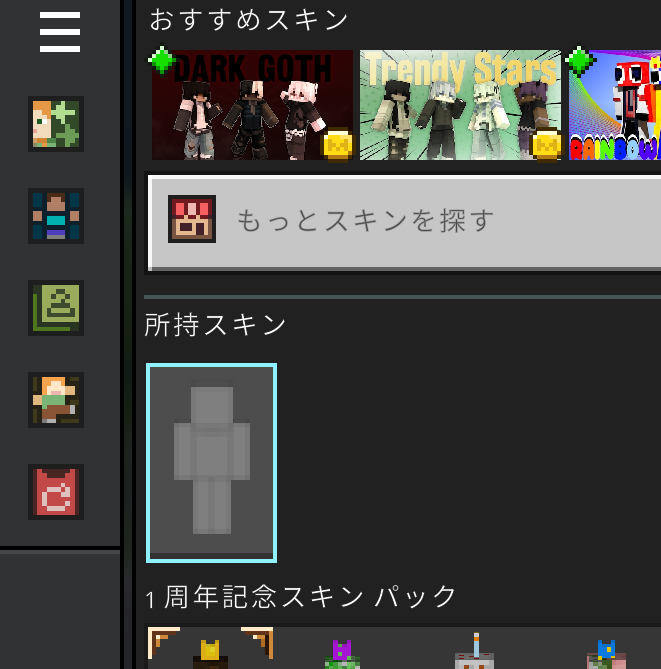
すると、画面の右側が所持スキンの表示に切り替わるので、画面下の「新たなスキンを選択」をクリックします。

ファイル選択のウィンドウが立ち上がるので、先ほど「The Skindex」のサイトで作成しダウンロードしたスキン画像を選択します。
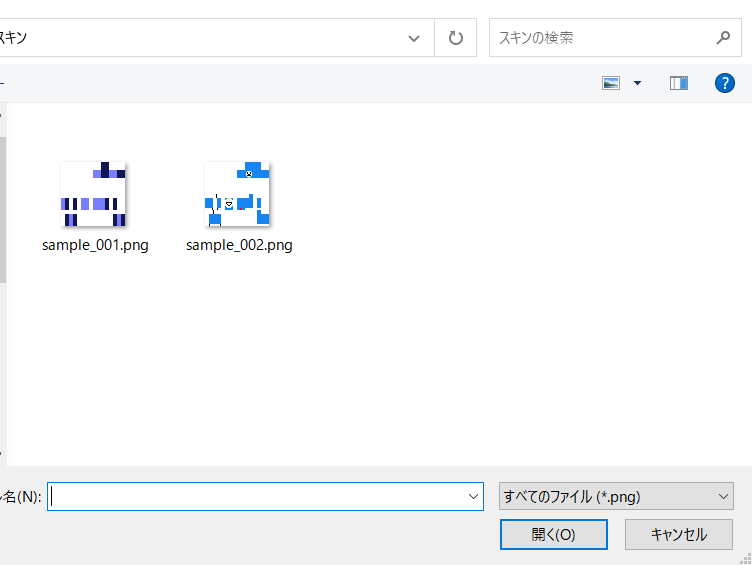
すると、先ほど作ったオリジナルスキンがマイクラで使えるようになります。

このように簡単にオリジナルスキンを作成してマイクラで使えるようになるので、いろいろ作って頼んでください。
マイクラでマルチプレイで遊びたいとき、マルチサーバーを立てるならこちらがおすすめです。
大変な作業を自動でやってくれるので、気軽にマルチプレイを楽しむことができます。





コメント